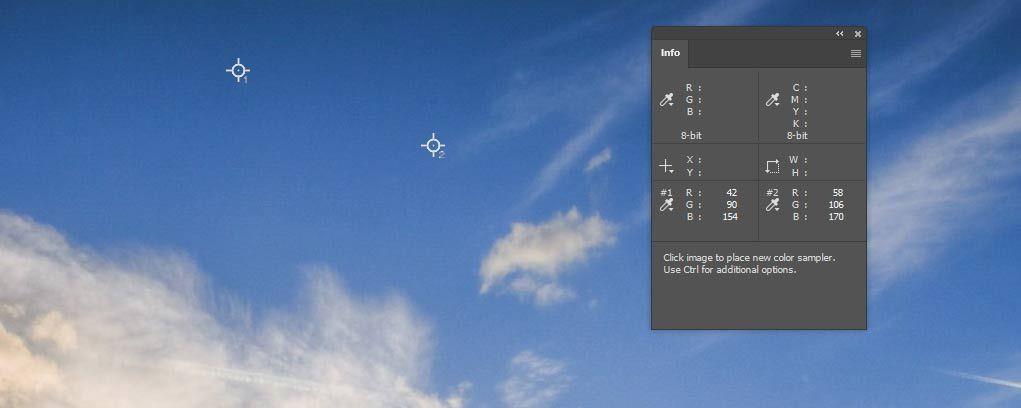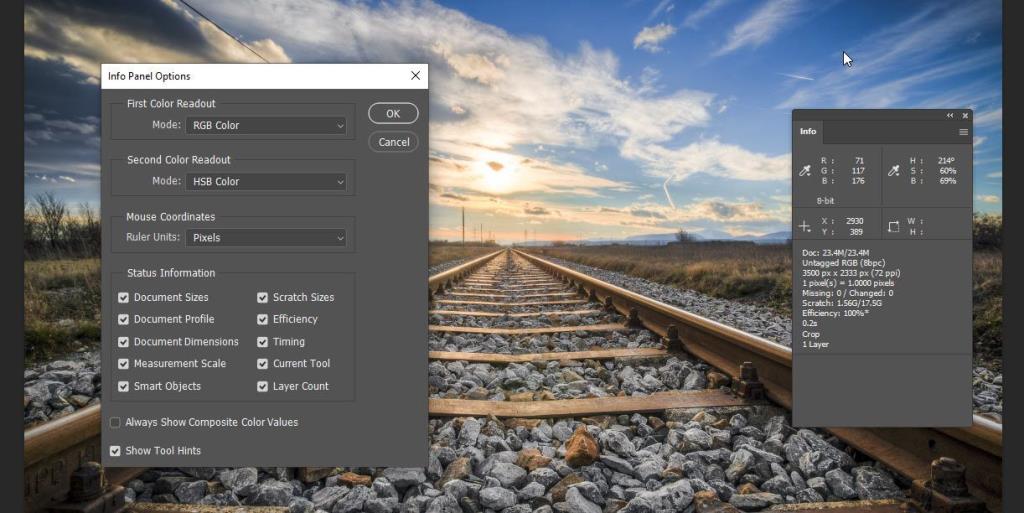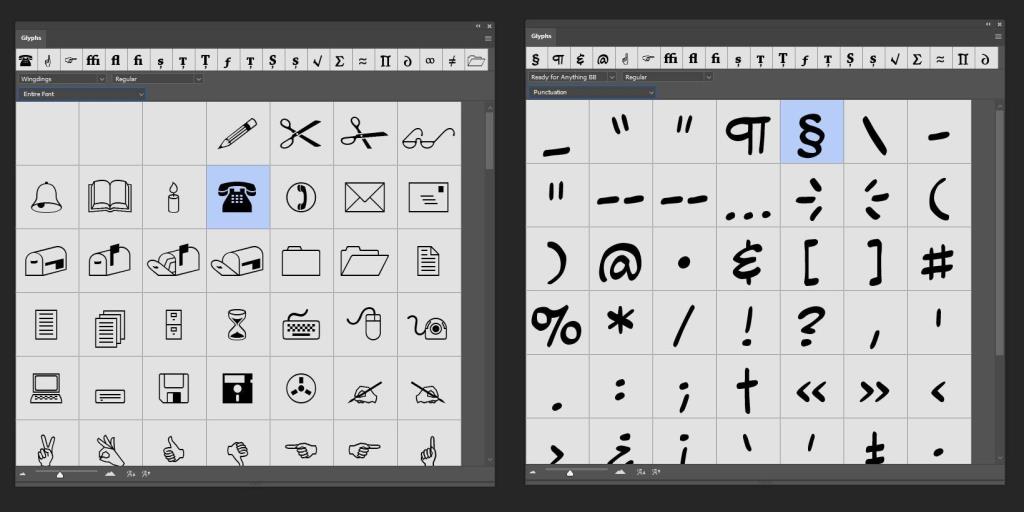Niektóre funkcje programu Adobe Photoshop zyskują całą chwałę. Każdy ma swoje ulubione, takie jak funkcja Style warstw, która natychmiast przekształca grafikę, a nawet narzędzie do punktowego leczenia punktowego, które wydaje się magiczne.
Ale inne funkcje, choć nie do końca trudzą się w zapomnieniu, nie przyciągają uwagi, na jaką zasługują. Mogą wydawać się nijakie na powierzchni, ale mogą pochwalić się tajemnymi mocami, które mogą przyjść ci na ratunek, gdy najmniej się tego spodziewasz. A może są to po prostu proste środki zwiększające produktywność, które łatwo przeoczyć.
Oto kilka narzędzi, które powinieneś lepiej poznać.

Tak, zakraplacz to idealne narzędzie, jeśli chcesz pobrać próbkę koloru z obrazu. Ale ma ukrytą supermoc: może również próbkować dowolny kolor, który pojawia się poza Photoshopem, na przykład kolor na stronie internetowej.
Ta funkcja działa najlepiej, jeśli masz konfigurację z dwoma monitorami, z programem Photoshop otwartym na jednym ekranie i kolorem, który chcesz próbkować na drugim. Ale działa to również, jeśli masz oba okna obok siebie na tym samym monitorze.
Załóżmy, że chcesz dopasować kolor, który widzisz w Internecie. Wykonaj następujące czynności:
- W programie Photoshop wybierz Kroplomierz i najedź na dowolną część okna Dokument programu Photoshop.
- Przytrzymaj lewy przycisk myszy. Domyślnie Photoshop pokaże pierścień próbkowania wokół kursora.
- Trzymając wciśnięty przycisk myszy, przeciągnij kursor do drugiego okna. Pierścień próbkowania zniknie, ale kursor nadal powinien być widoczny jako Kroplomierz. Jeśli spojrzysz na pole koloru pierwszego planu w przyborniku programu Photoshop, zobaczysz, jak kolory zmieniają się podczas poruszania się.
- Kliknij kolor, który chcesz wybrać, a stanie się on nowym kolorem pierwszego planu.
Jeśli chcesz posunąć się nieco dalej, kliknij pole koloru pierwszego planu, aby otworzyć Próbnik kolorów . Następnie możesz dodać próbkowany kolor do swoich próbek i używać go w dowolnym momencie.
Przeczytaj więcej: Jak stworzyć niestandardową paletę kolorów w Adobe Photoshop

To skromne narzędzie ma swoją supermoc, ale nie tak bardzo ukrytą. Oprócz możliwości pomiaru odległości w przestrzeni roboczej, zapewnia wygodny sposób prostowania przekrzywionych obrazów.

Narzędzie Linijka jest zgrupowane z Kroplomierzem w przyborniku programu Photoshop. Aby zobaczyć wszystkie narzędzia w grupie, kliknij prawym przyciskiem myszy ikonę Kroplomierza lub przytrzymaj przycisk myszy. Następnie możesz wybrać narzędzie Linijka .
Przydaje się, jeśli obraz posiada element liniowy, który można wykorzystać jako przewodnik, taki jak horyzont na powyższym zdjęciu.
Po prostu narysuj linię za pomocą narzędzia Linijka i kliknij Wyprostuj warstwę na pasku opcji . Photoshop obróci obraz, tak aby narysowana linia znajdowała się pod kątem zerowym.
Jeśli obraz znajduje się na warstwie tła, Photoshop przekonwertuje go na zwykłą warstwę i będziesz musiał przyciąć obraz, aby usunąć przezroczyste obszary.

Ta sama funkcja jest wbudowana w funkcję przycinania programu Photoshop i może być tam łatwiejsza w użyciu. Wystarczy kliknąć opcję Wyprostuj na pasku opcji funkcji Przycinania , która aktywuje linijkę po najechaniu myszą na obraz.
3. Panel informacyjny
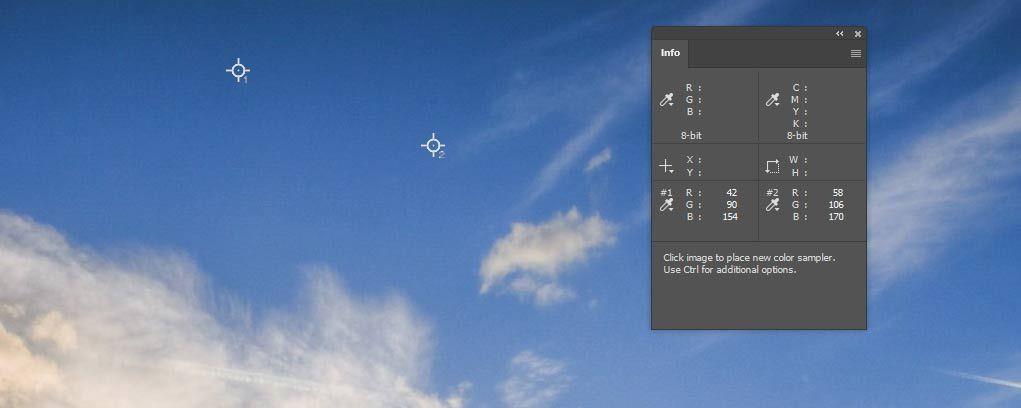
Panel informacyjny ( Okno > Informacje ) to kolejna funkcja, którą łatwo przeoczyć. Pokazuje wartości kolorów oraz współrzędne X i Y podczas przesuwania wskaźnika po obrazie. Jeśli użyjesz narzędzia, które rysuje markizę, takiego jak narzędzie Kształt , podczas rysowania prostokąta zostanie wyświetlona szerokość i wysokość.
W połączeniu z narzędziem Próbnik kolorów panel Informacje wyświetla również wartości kolorów w określonych współrzędnych. To narzędzie jest podobne do Kroplomierza, z wyjątkiem tego, że pokazuje ciągły odczyt ze stałych punktów.
Może być przydatny z wielu powodów. Być może chcesz porównać wartości kolorów między dwoma obrazami lub sprawdzić, czy określone działanie zmodyfikowało wartości kolorów.
Podobnie jak w przypadku linijki, narzędzie Próbnik kolorów jest zgrupowane z Kroplomierzem.
- Wybierz narzędzie i kliknij miejsce, które chcesz pobrać. Pojawi się mała ikona próbnika, a panel Informacje pokaże wartości RGB w tych współrzędnych.
- Aby wypróbować inne punkty, po prostu klikaj. Narzędzie może próbkować do 10 (starsze wersje Photoshopa były ograniczone do czterech).
- Aby przesunąć punkt próbnika, umieść nad nim kursor, aż kursor zmieni się we wskaźnik. Następnie możesz przeciągnąć go do innego obszaru, który chcesz pobrać.
- Aby usunąć punkt próbnika, umieść nad nim kursor, aż kursor zmieni się we wskaźnik. Następnie kliknij prawym przyciskiem myszy i wybierz Usuń z menu kontekstowego. Aby usunąć wszystkie punkty próbnika, kliknij Wyczyść wszystko na pasku opcji .
Chcesz zobaczyć więcej informacji o swoim dokumencie? Kliknij menu panelu Informacje (cztery poziome linie) i wybierz Opcje panelu .
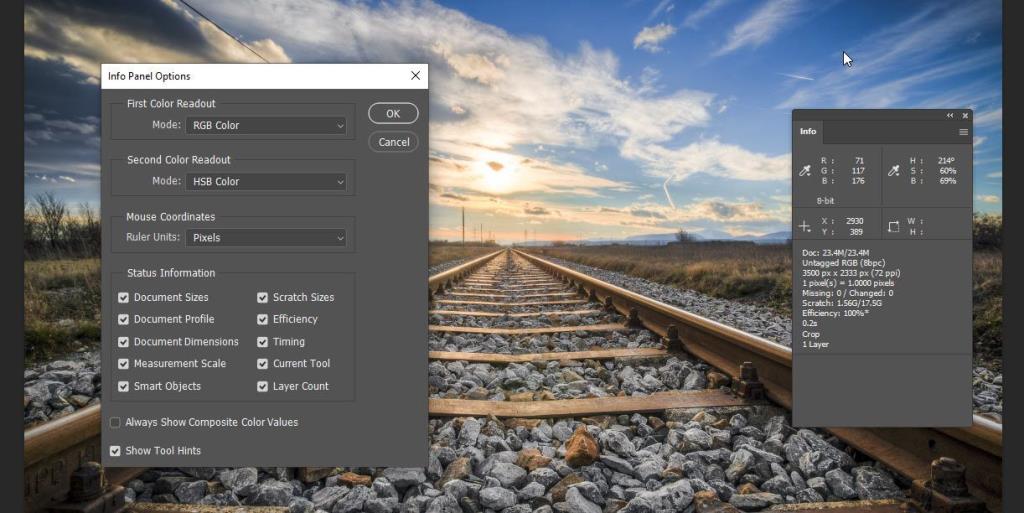
Tutaj możesz ustawić panel, aby wyświetlał inne przydatne informacje, takie jak wymiary dokumentu, profil kolorów, aktualnie aktywne narzędzie i użycie pamięci.
4. Panel nawigatora

Podczas modyfikowania dużych obrazów często konieczne jest powiększanie, aby pracować nad małymi szczegółami. Wtedy może się okazać, że oddalasz się lub przesuwasz z boku na bok, aby pracować na sąsiednich obszarach. Możesz to zrobić za pomocą narzędzi Zoom i Rączka , ale panel Nawigator ( Okno > Nawigator ) znacznie ułatwia to zadanie.
Panel wyświetla podgląd obrazu z ramką wskazującą bieżący widoczny obszar. (W „Adobe-speak” pole reprezentuje obszar widoku proxy.) Jeśli chcesz pracować nad inną częścią obrazu, po prostu przeciągnij pole.
Poręczny suwak na dole panelu umożliwia szybkie powiększanie lub pomniejszanie. Wewnątrz podglądu możesz utworzyć nowy obszar widoku proxy, naciskając Ctrl + kliknięcie (Windows) lub Cmd + kliknięcie (Mac), a następnie przeciągając myszą.
Po pierwszym otwarciu Nawigatora może być za mały, ale możesz łatwo zmienić jego rozmiar, przeciągając krawędzie lub rogi.
5. Panel Glifów
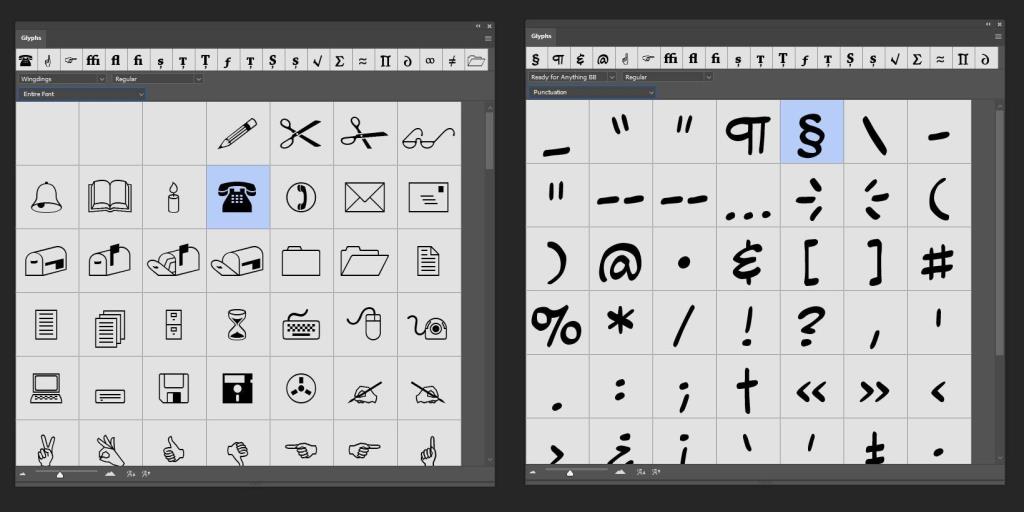
„Glif” to termin techniczny oznaczający znak, symbol lub ornament w czcionce. Wiele czcionek zawiera rozszerzone zestawy znaków, które nie pojawiają się na klawiaturze, co zmusza do wyszukania kombinacji klawiszy w celu wstawienia znaków specjalnych.
Niektóre czcionki zawierają również alternatywne wersje niektórych znaków lub ligatury, w których wiele znaków jest połączonych w jeden glif. Panel Glify programu Photoshop ( Okno > Glify ) ułatwia wstawianie tych znaków. Zapewnia paletę każdego znaku w wybranej czcionce.
Oto jak to działa:
- Wybierz typ narzędzia i wybrać czcionkę.
- Kliknij płótno w obszarze, w którym chcesz wstawić znak specjalny.
- Znajdź postać w panelu Glify i kliknij ją dwukrotnie. Pojawi się w twojej kompozycji w punkcie wstawiania.
Możesz kontynuować dwukrotne klikanie znaków lub symboli, aby je wstawić. Ostatnio używane glify pojawiają się na górze.
Panel udostępnia różne opcje filtrowania wyświetlania, co jest szczególnie przydatne w przypadku czcionek z dużymi zestawami znaków. Na przykład możesz filtrować według interpunkcji, symboli walut lub symboli matematycznych. Jeśli przeglądasz czcionkę OpenType, możesz filtrować pod kątem innych funkcji, takich jak ligatury i alternatywy stylistyczne.
Panel Glify udostępnia również własne menu czcionek, dzięki czemu można łatwo przełączyć się na inną czcionkę bez przechodzenia do paska opcji lub panelu Znaków. Elementy sterujące na dole panelu umożliwiają powiększanie i pomniejszanie oraz skalowanie wyświetlania glifów, aby były lepiej widoczne.
Powiązane: Jak korzystać z pięknych glifów w Adobe Photoshop CC
Odkrywanie najlepszych sekretów Photoshopa
Photoshop to złożone oprogramowanie, pełne potężnych możliwości wraz ze skromnymi pomocami zwiększającymi produktywność. Nawet prosty etap nauki popularnych skrótów klawiaturowych może zaoszczędzić mnóstwo czasu.
Jak najbardziej, odpal te style warstw i obserwuj z podziwem, jak Photoshop w magiczny sposób usuwa te brzydoty z twojej sceny natury. Ale znajdziesz również wiele mniejszych funkcji, które ułatwią Ci życie podczas pracy nad kolejnym projektem.